유튜브는 온라인 비디오 공유 분야에서 선두를 달리는 플랫폼입니다. 모든 사용자에게 적합한 다양한 영상 콘텐츠를 제공하며, 구글의 강력한 지원을 받고 있습니다. 조회수와 사용자 참여도 면에서 유튜브에 견줄 만한 경쟁자는 찾아보기 힘듭니다. 유튜브는 수년간 외형과 기능에서 여러 차례 변화를 겪었지만, 사용자들로부터 꾸준히 다양한 문제점들이 제기되기도 했습니다. 그중 하나가 바로 전체 화면으로 영상을 보려고 할 때 발생하는 유튜브 전체 화면 오류입니다. 영상을 더 자세히 보거나 큰 화면으로 즐기고 싶을 때, 특히 영화나 다큐멘터리처럼 몰입도가 중요한 콘텐츠의 경우 이러한 문제는 큰 불편을 초래할 수 있습니다. 윈도우 10 환경에서 유튜브 전체 화면 문제가 발생한다면, 이 글에서 그 해결 방법을 찾을 수 있을 것입니다. 이 가이드는 유튜브 전체 화면 오류를 해결하는 데 필요한 유용한 정보들을 제공합니다.
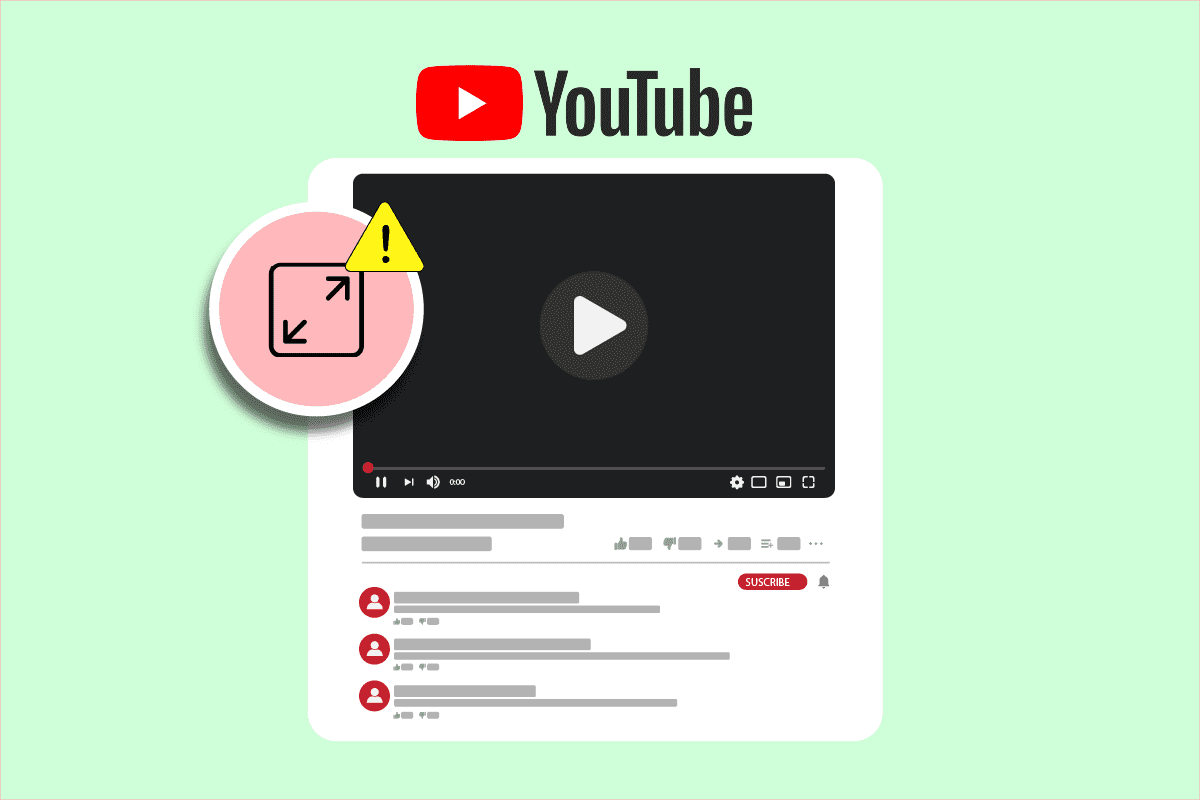
윈도우 10에서 유튜브 전체 화면 오류 해결 방법
유튜브 전체 화면 오류는 다양한 원인으로 발생할 수 있으며, 몇 가지 주요 원인은 다음과 같습니다.
- 플래시 플레이어 관련 문제
- 손상된 캐시 파일
- 구글 프로필 문제
- 확장 프로그램 충돌
- 구형 크롬 버전
이제 유튜브 전체 화면 오류의 원인을 파악했으니, 문제 해결 방법에 대해 자세히 알아보겠습니다. 기본적으로 적용해 볼 수 있는 방법부터 시작하여, 좀 더 복잡한 해결책까지 단계적으로 설명할 것입니다.
참고: 설정 및 옵션은 사용하시는 브라우저에 따라 다를 수 있습니다.
기본 문제 해결 단계
다른 복잡한 방법들을 시도하기 전에, 아래에 제시된 기본적인 문제 해결 단계를 먼저 수행해 보세요. 이 방법만으로도 유튜브 전체 화면 오류를 쉽게 해결할 수 있습니다.
1. 브라우저 재시작: 브라우저의 일시적인 오류로 인해 유튜브 전체 화면 기능이 제대로 작동하지 않을 수 있습니다. 브라우저를 완전히 닫았다가 다시 실행하여 문제를 해결해 보세요. 브라우저를 새로 고침으로써 문제가 해결될 수도 있습니다.
2. 구글 계정 로그아웃: 특정 구글 프로필이나 개인 설정으로 인해 문제가 발생할 수도 있습니다. 이를 확인하기 위해 현재 사용 중인 구글 계정에서 로그아웃한 후 유튜브 영상을 전체 화면으로 재생해 보세요. 만약 이 방법으로 문제가 해결된다면, 계정 설정에 문제가 있을 가능성이 높습니다.
3. PC 재부팅: 컴퓨터를 재시작하면 시스템 관련 오류나 사소한 버그를 해결할 수 있습니다. 윈도우 PC를 재시작하는 방법에 대한 안내에 따라 컴퓨터를 재부팅해 보세요.
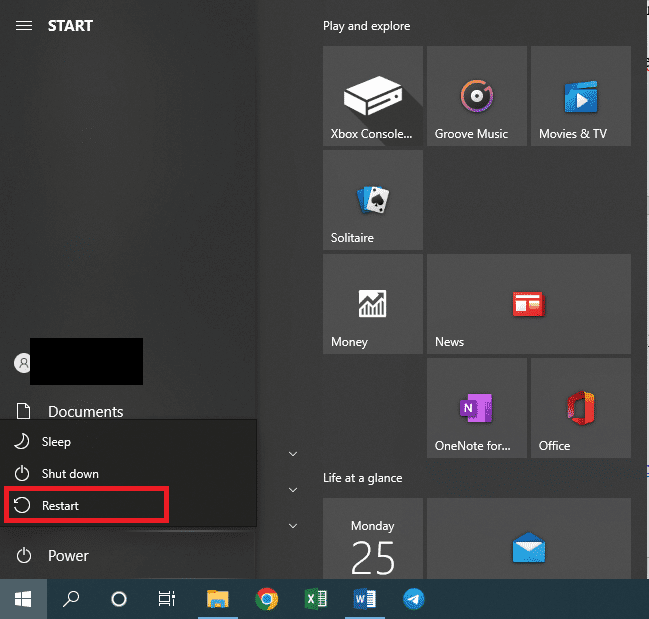
4. 구글 크롬 업데이트: 구형 크롬 버전을 사용하면 유튜브 전체 화면 오류를 비롯한 여러 문제가 발생할 수 있습니다. 크롬은 버그 수정 및 성능 개선을 위해 정기적으로 업데이트를 제공합니다. 구글 크롬 업데이트 방법에 대한 가이드에 따라 브라우저를 최신 버전으로 업데이트하는 것이 좋습니다.

방법 1: 브라우저 캐시 삭제
많은 사용자들이 브라우저 기록을 삭제함으로써 유튜브 전체 화면 오류를 해결했다고 보고합니다. 손상된 브라우저 데이터나 캐시 파일은 문제를 유발할 수 있습니다. 브라우저 캐시를 삭제함으로써 문제 해결이 가능하며, 자세한 방법은 아래 가이드에서 확인할 수 있습니다.
참고: 캐시 파일 문제인지 확인하려면 브라우저의 시크릿 모드에서 유튜브를 실행한 후, 전체 화면으로 영상을 재생해 보세요. 만약 시크릿 모드에서 문제가 없다면, 아래 구글 크롬 캐시 및 쿠키 삭제 가이드를 따라 진행하면 됩니다.
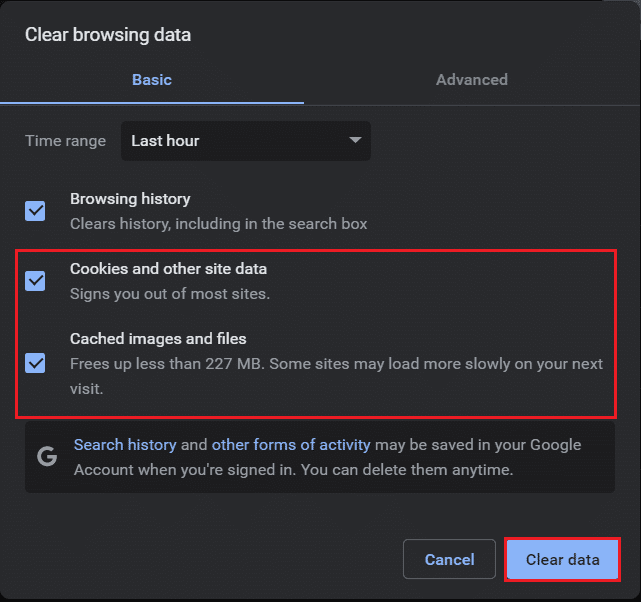
방법 2: 플래시 플레이어 및 콘텐츠 설정 조정
구형 크롬 버전을 사용하는 경우, 두 개의 플래시 플레이어가 충돌하여 유튜브 전체 화면 기능을 방해할 수 있습니다. 하나의 플래시 플레이어를 비활성화하여 문제를 해결할 수 있습니다. 다음 단계를 따르세요.
1. 윈도우 키를 누르고 구글 크롬을 입력한 후, 열기를 클릭합니다.
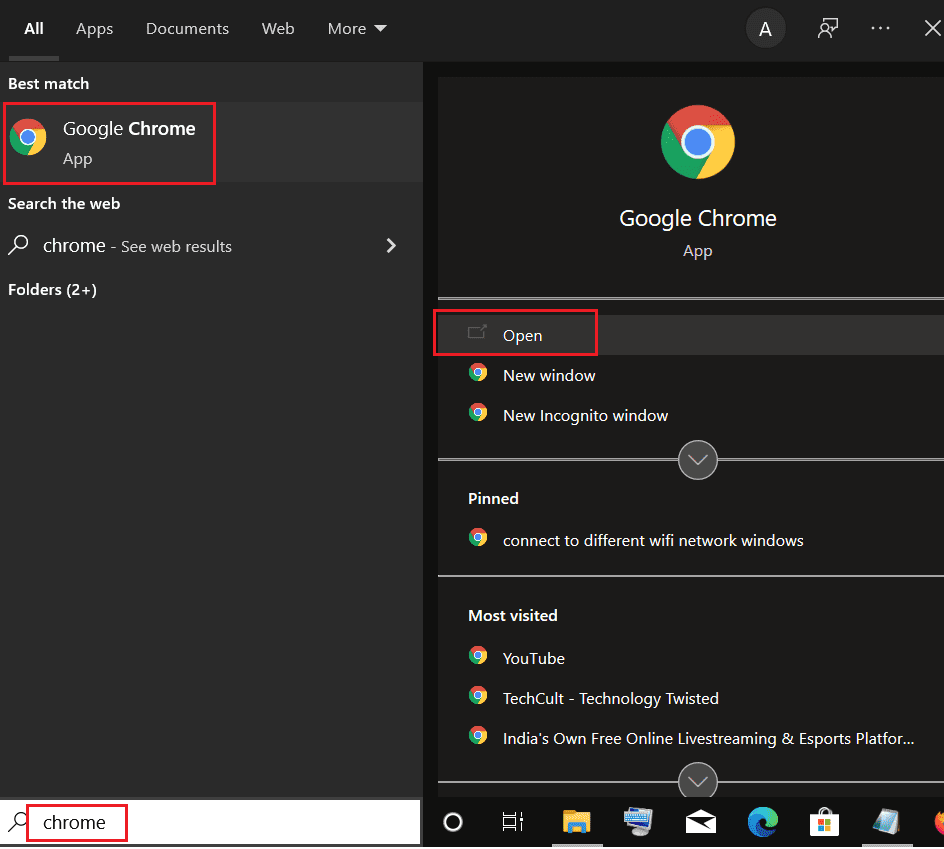
2. 주소 표시줄에 chrome://plugins를 입력하고 엔터 키를 누릅니다.
3. pepflashplayer.dll을 찾아 옆의 비활성화 버튼을 클릭하여 플래시 플레이어를 비활성화합니다.
만약 최신 버전의 크롬을 사용하고 있다면, 크롬에서 콘텐츠 표시를 차단하기 때문에 문제가 발생할 수도 있습니다. 크롬에서 보호된 콘텐츠를 재생하도록 허용하여 문제를 해결할 수 있습니다. 다음 단계를 따르세요.
1. 주소 표시줄에 chrome://settings/content/를 입력하고 엔터 키를 누릅니다. 크롬 설정 창에서 개인 정보 및 보안 섹션이 열립니다.
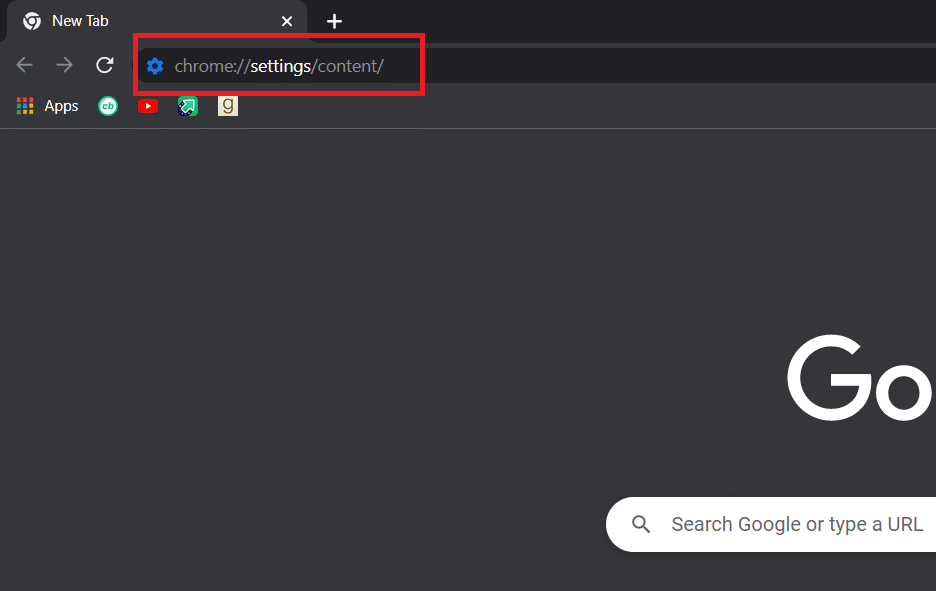
2. 고급 콘텐츠 설정 옵션을 클릭하여 확장합니다.
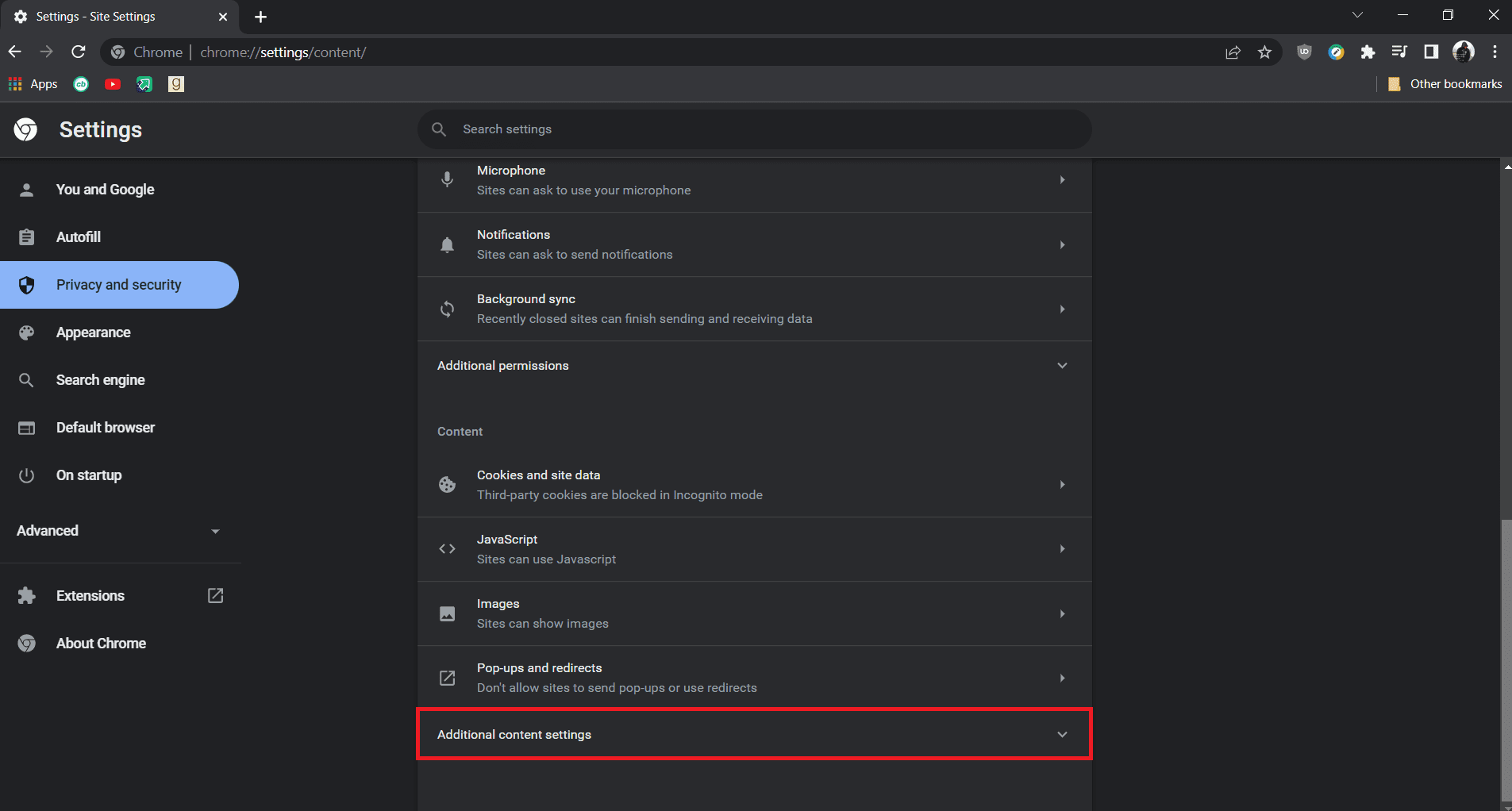
3. 보호된 콘텐츠 ID 옵션을 클릭하여 확장합니다.
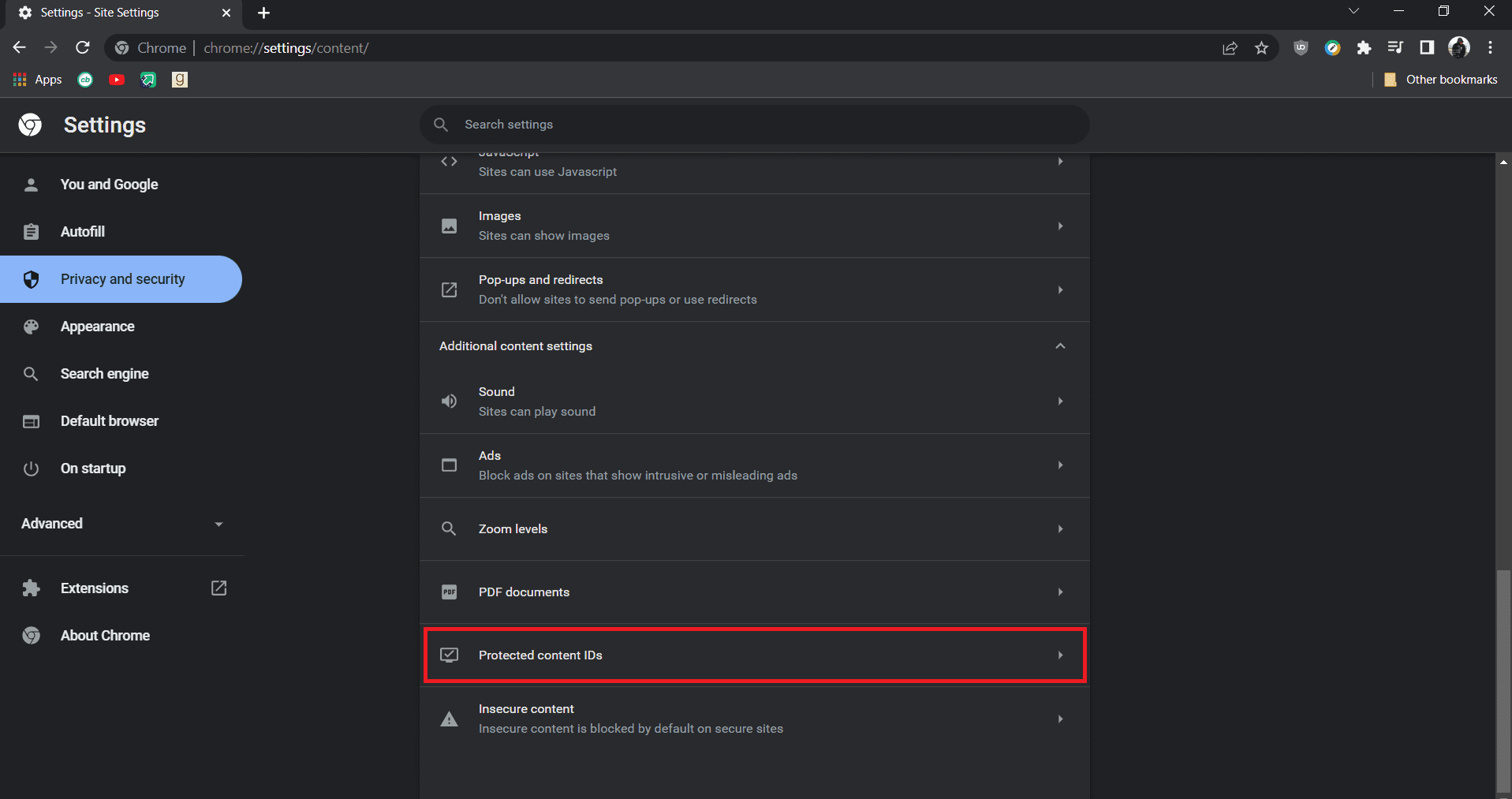
4. 보호된 콘텐츠 ID 설정에서 “사이트에서 보호된 콘텐츠를 재생할 수 있음”과 “사이트에서 식별자를 사용하여 보호된 콘텐츠를 재생할 수 있음” 옵션이 활성화되어 있는지 확인합니다.
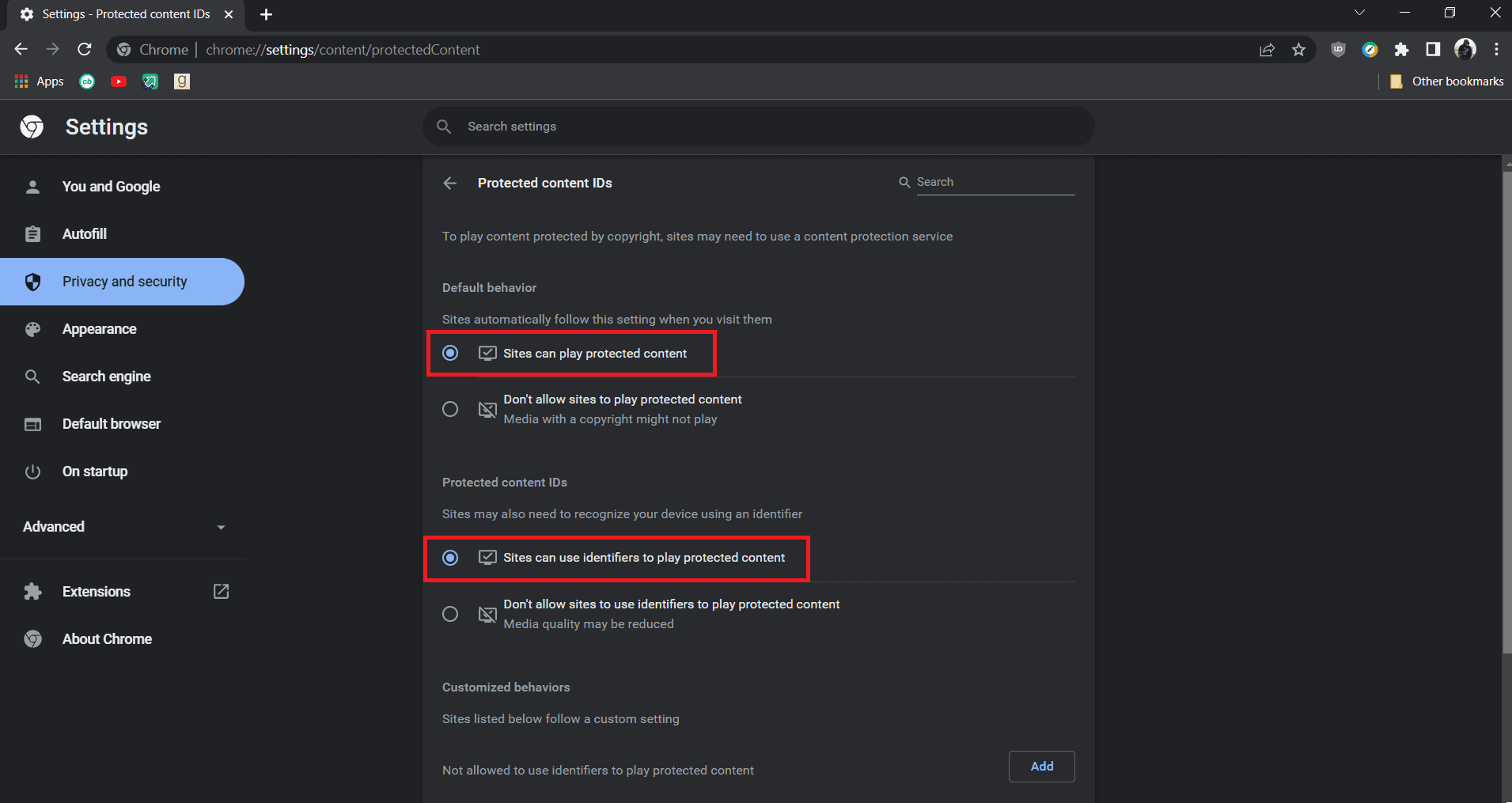
참고: 만약 여전히 문제가 발생한다면, 크롬에서 하드웨어 가속 옵션을 비활성화해 보세요. chrome://settings/system으로 이동하여 “가능한 경우 하드웨어 가속 사용” 옵션을 끄면 됩니다.
방법 3: 확장 프로그램 비활성화
크롬은 다양한 기능을 추가하고 효율성을 높이는 데 유용한 확장 프로그램을 제공합니다. 하지만 때로는 특정 확장 프로그램이 크롬 기능과 충돌하여 유튜브 영상을 전체 화면으로 재생하는 것을 방해할 수 있습니다. 확장 프로그램을 비활성화하여 문제를 해결할 수 있습니다. 다음 단계를 따르세요.
1. 구글 크롬 브라우저를 실행합니다.
2. 주소 표시줄에 chrome://extensions/를 입력하고 엔터 키를 누릅니다. 크롬에 설치된 모든 확장 프로그램이 표시됩니다.
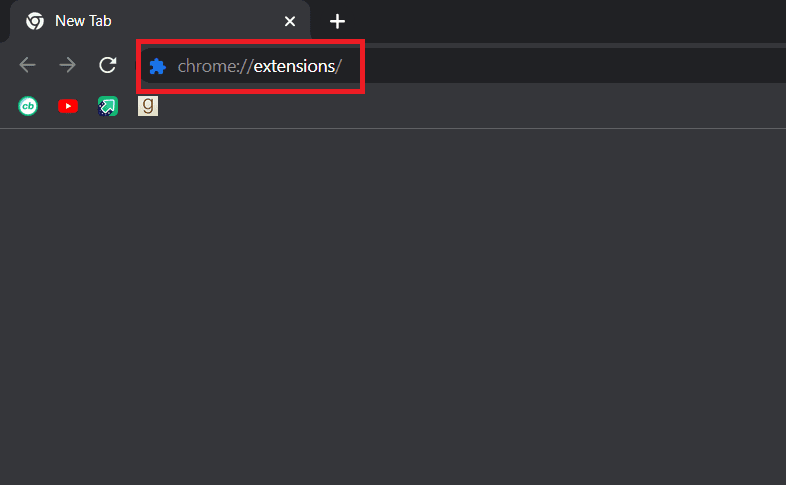
3. 확장 프로그램을 하나씩 비활성화합니다. 예를 들어, “Request X” 확장 프로그램은 비활성화되면 회색으로 표시됩니다.
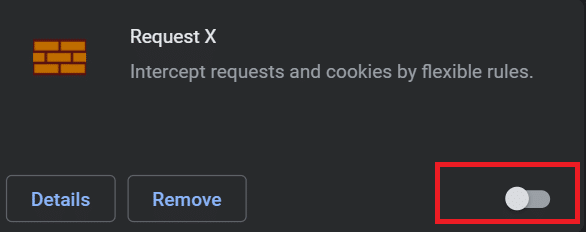
4. 모든 확장 프로그램을 비활성화한 후, 문제가 해결되었는지 확인합니다. 전체 화면으로 유튜브 영상을 재생할 수 있다면, 확장 프로그램을 하나씩 다시 활성화하면서 문제의 원인이 되는 확장 프로그램을 찾을 수 있습니다.
5. 특정 확장 프로그램을 활성화한 후 문제가 다시 발생하면 해당 확장 프로그램을 비활성화하고 다른 확장 프로그램은 활성화된 상태로 유지하세요.
방법 4: 구글 크롬 재설치
만약 어떤 방법으로도 문제가 해결되지 않는다면, 구글 크롬을 재설치하는 것이 마지막 해결책이 될 수 있습니다. 크롬을 재설치하면 브라우저의 모든 문제점을 해결하고, 새로운 버전의 크롬을 기존 문제 없이 사용할 수 있습니다. 아래 단계를 따르세요.
참고: 크롬을 재설치하기 전에 북마크, 비밀번호 및 기타 중요한 데이터를 백업하세요.
1. 윈도우 키를 누르고 “앱 및 기능”을 입력한 후, 열기를 클릭합니다.
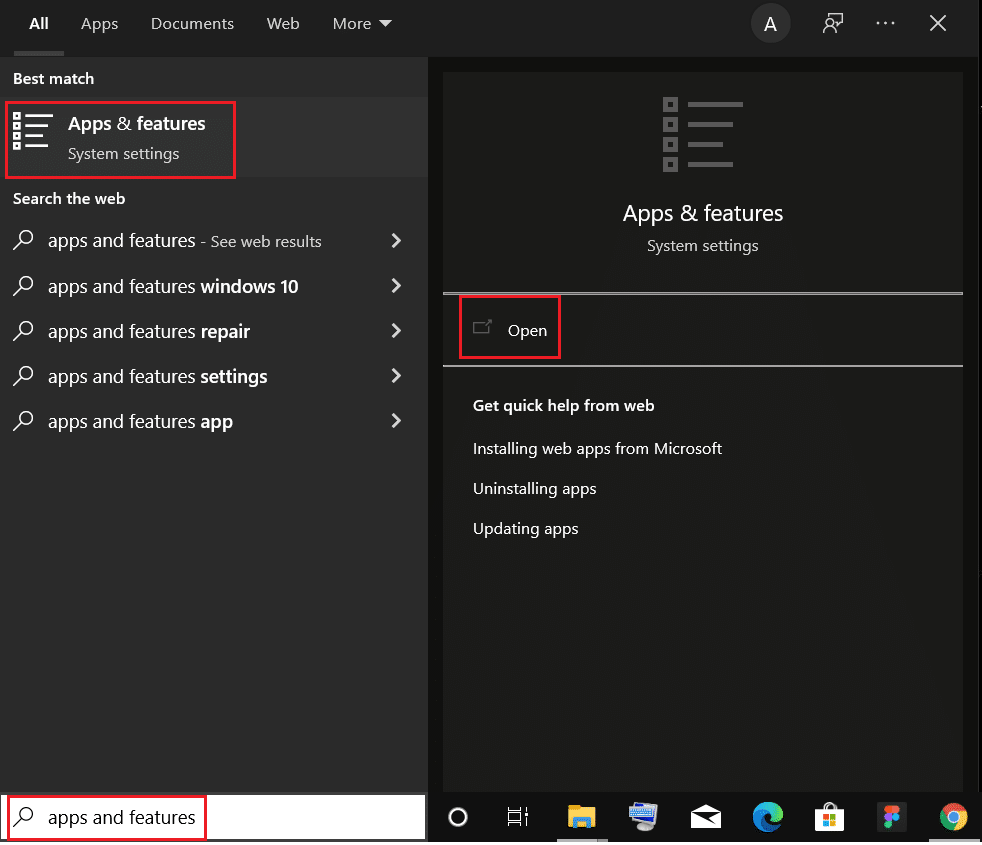
2. “이 목록 검색” 필드에 “크롬”을 검색합니다.
3. 크롬을 선택한 후, “제거” 버튼을 클릭합니다.

4. 다시 “제거”를 클릭하여 제거를 확인합니다.
5. 윈도우 키를 누르고 %localappdata%를 입력한 후 열기를 클릭하여 AppData Local 폴더로 이동합니다.

6. “Google” 폴더를 더블 클릭하여 엽니다.
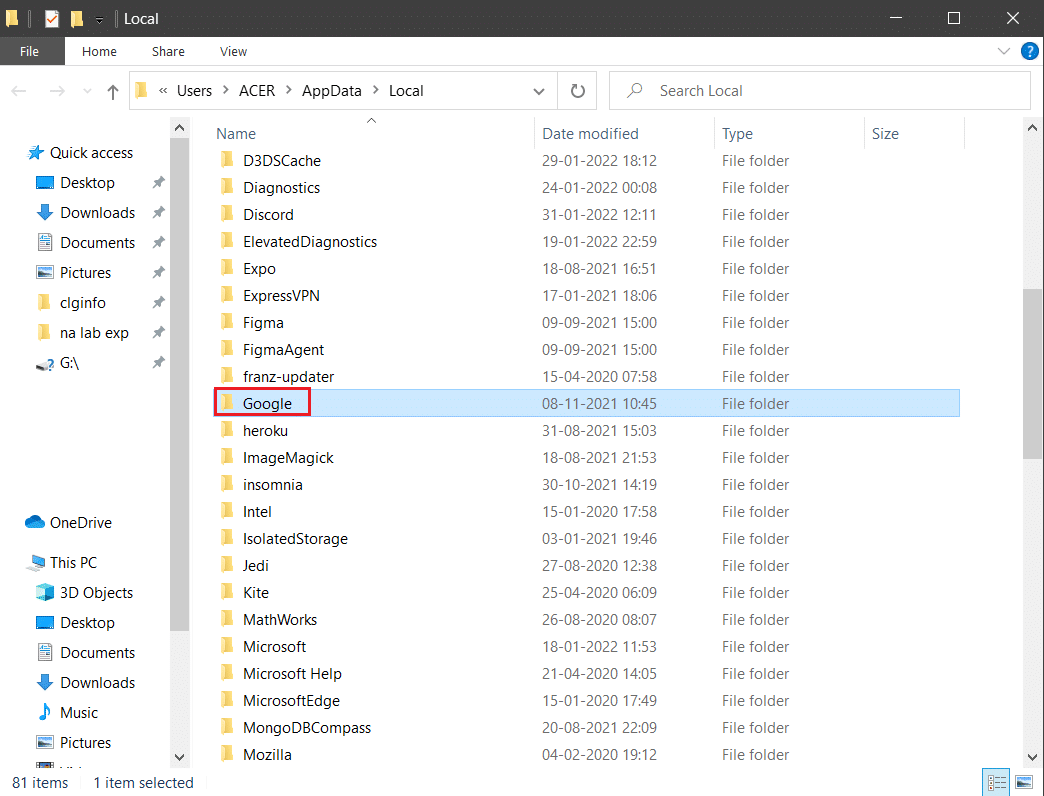
7. “Chrome” 폴더를 마우스 오른쪽 버튼으로 클릭하고 “삭제” 옵션을 선택합니다.
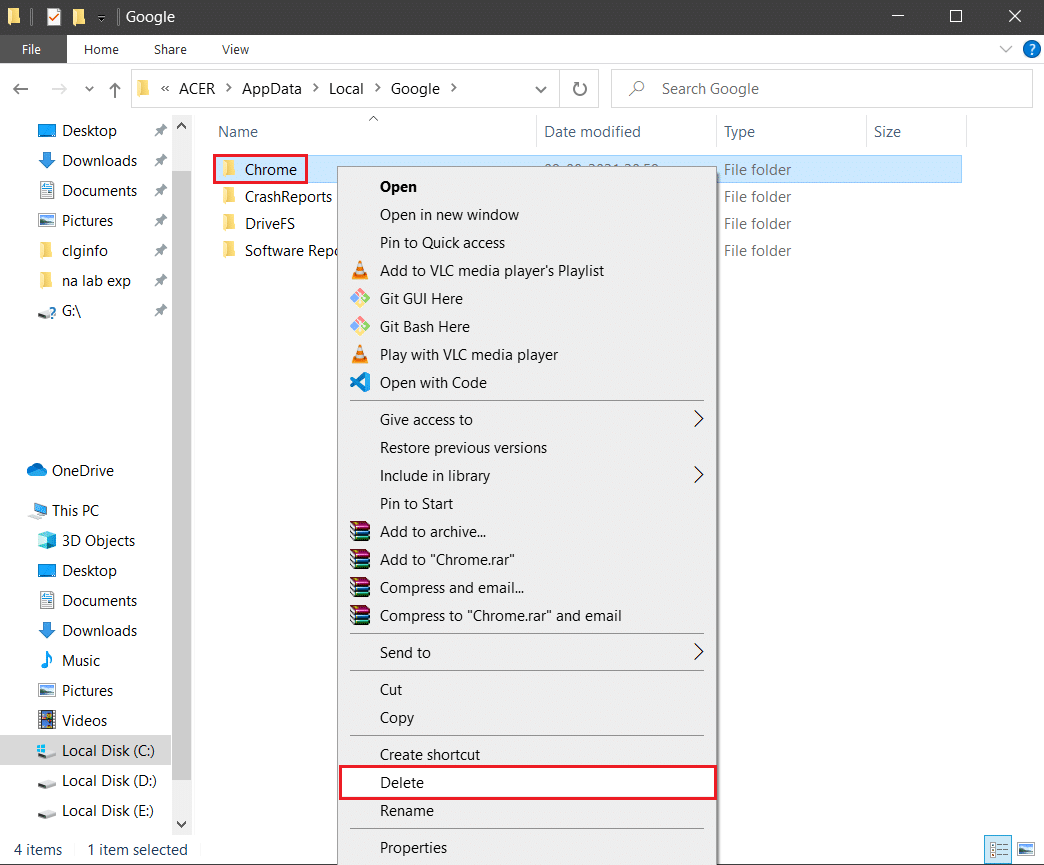
8. 다시 윈도우 키를 누르고 %appdata%를 입력하고 열기를 클릭하여 AppData Roaming 폴더로 이동합니다.
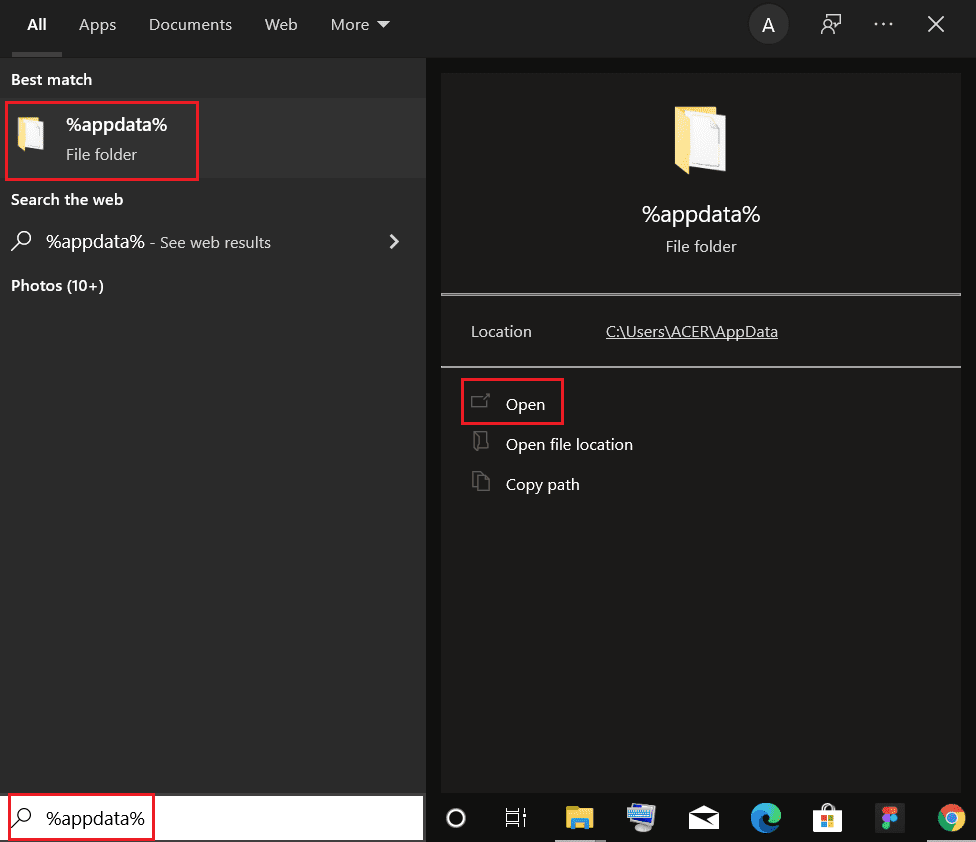
9. 다시 “Google” 폴더로 이동하여 6~7단계와 같이 “Chrome” 폴더를 삭제합니다.
10. 컴퓨터를 재시작합니다.
11. 최신 버전의 크롬을 다운로드합니다.
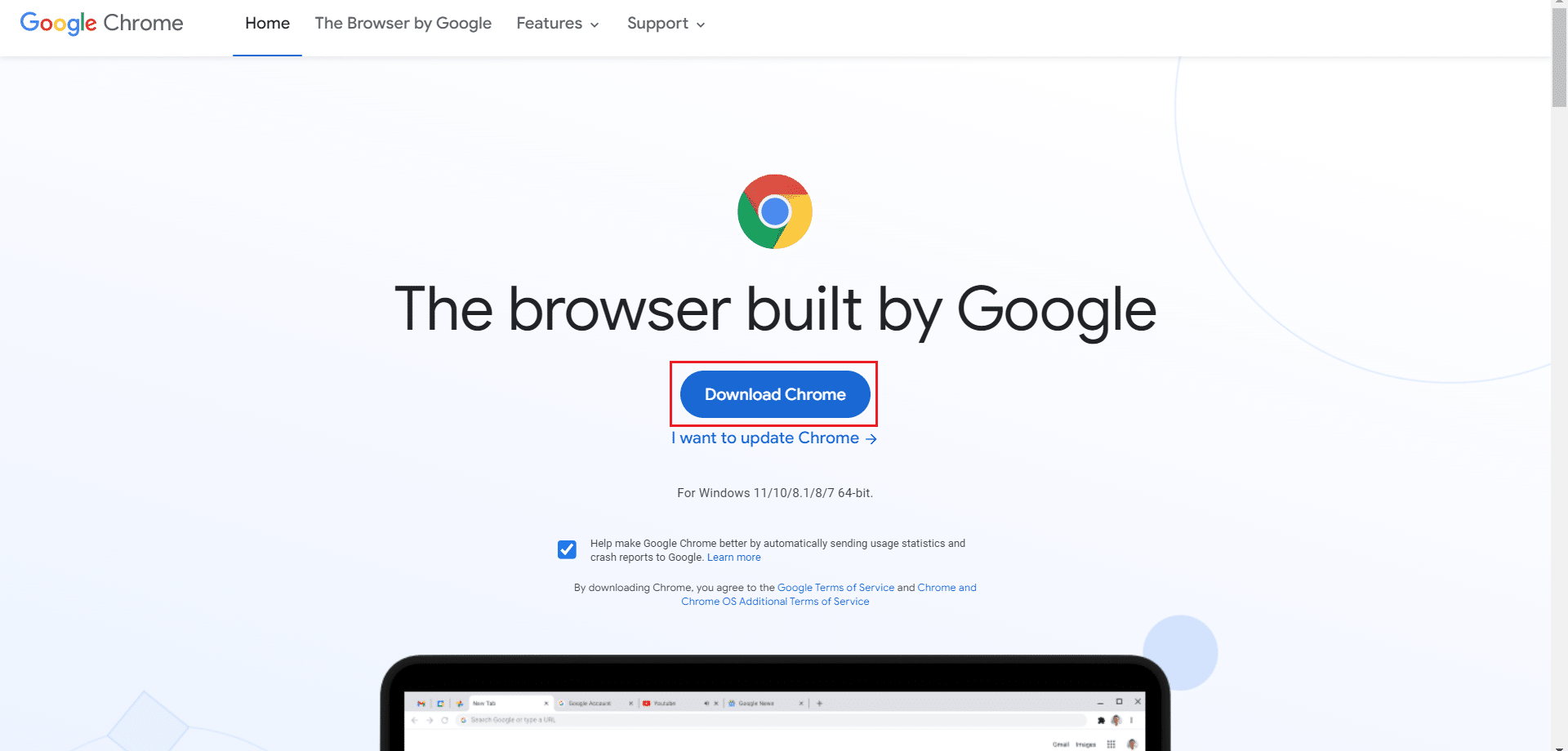
12. 설치 파일을 실행하고 화면의 지시에 따라 크롬을 설치합니다.
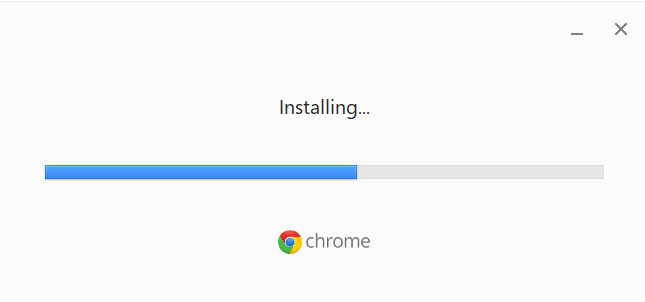
***
이 가이드가 윈도우 10에서 유튜브 전체 화면 오류를 해결하는 데 도움이 되었기를 바랍니다. 가장 효과적인 해결 방법이 무엇이었는지 알려주세요. 추가 질문이나 의견이 있으시면 댓글 섹션에 자유롭게 남겨주세요.